win10在哪里打开控制面板 win10打开控制面板的多种方法
更新时间:2023-08-06 16:37:00作者:mei
win10系统控制面板有添加删除软件、控制用户帐户和更改辅助等选项,对大家日常操作电脑有很大帮助。有些用户不知道win10系统在哪里开启控制面板,其实方法很简单,下面分享一些经常使用的方法。
方法一:进入属性打开控制面板
1. 右键点击电脑图标,选择“属性”;
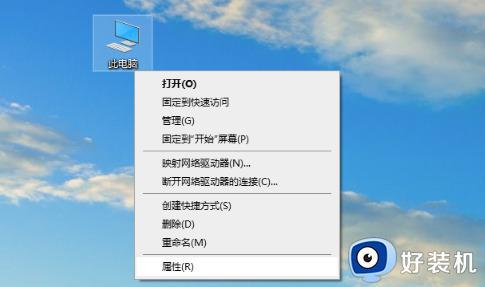
2. 在左上角选择“控制面板主页”;
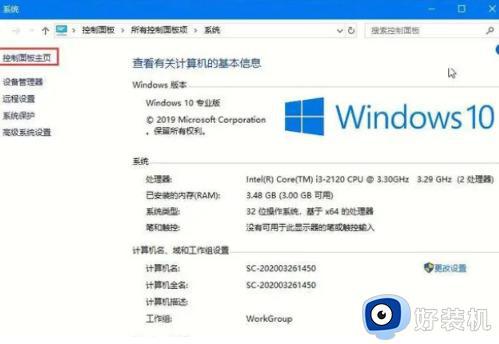
3. 至此成功打开控制面板。
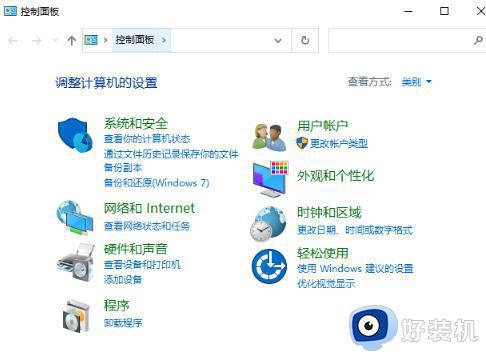
方法二:使用快捷键进入设置打开
1.打开开始菜单,点击“设置”,或按下“win+I”键打开设置;
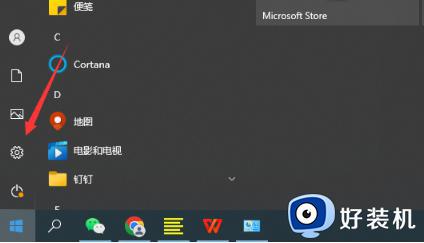
2.在搜索框中输入“控制面板”;
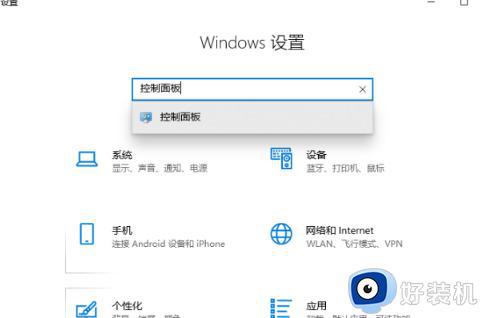
3.点击进入即可打开控制面板。
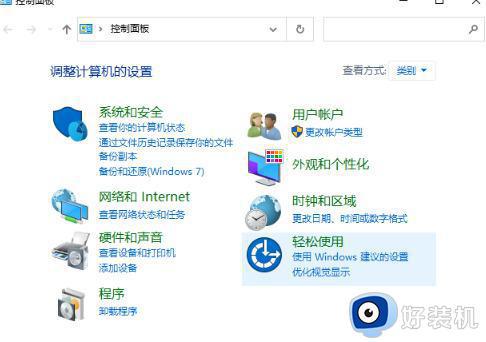
方法三:查找开始菜单栏的文件夹打开
点击开始菜单,找到Windows系统文件夹并打开,即可访问控制面板。
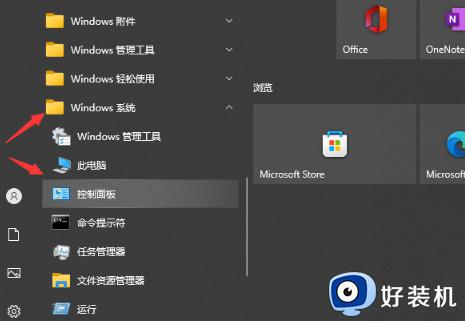
方法四:使用搜索功能打开
在Win10的开始菜单旁边的搜索框中,输入“控制面板”,即可打开。
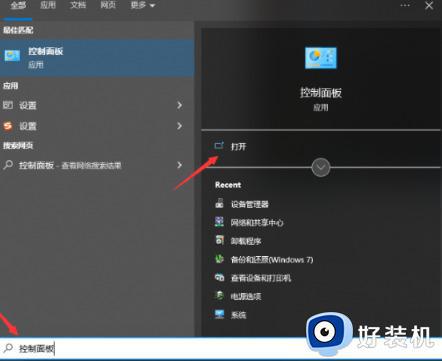
方法五:打开运行菜单输入指令打开
按下键盘上的“win+R”键,打开运行菜单。在输入框中输入“control.exe”,按下回车即可快速打开控制面板。
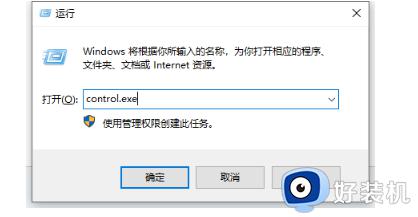
上述分享多种打开win10系统控制面板的方法,操作步骤还是比较简单的,希望大家可以学习掌握起来。
win10在哪里打开控制面板 win10打开控制面板的多种方法相关教程
- win10 打开控制面板的几种方法 win10的控制面板在哪里找到
- win10电脑控制面板在哪里打开 win10电脑怎么打开控制面板
- win10的控制面板在哪里 win10系统控制面板怎么打开
- win10 控制面板怎样打开 电脑的控制面板在哪里打开win10
- win10声卡控制面板在哪打开 win10如何打开声卡设置面板
- windows10控制面板在哪里 win10怎么调出来控制面板
- win10a卡控制面板在哪里 win10怎么打开a卡控制面板
- win10无法打开控制面板怎么办 win10电脑控制面板打不开解决方法
- win10如何快速打开控制面板 win10打开控制面板的两种方法
- win10控制面板打开闪退怎么办 win10打开控制面板就闪退解决方法
- win10拼音打字没有预选框怎么办 win10微软拼音打字没有选字框修复方法
- win10你的电脑不能投影到其他屏幕怎么回事 win10电脑提示你的电脑不能投影到其他屏幕如何处理
- win10任务栏没反应怎么办 win10任务栏无响应如何修复
- win10频繁断网重启才能连上怎么回事?win10老是断网需重启如何解决
- win10批量卸载字体的步骤 win10如何批量卸载字体
- win10配置在哪里看 win10配置怎么看
win10教程推荐
- 1 win10亮度调节失效怎么办 win10亮度调节没有反应处理方法
- 2 win10屏幕分辨率被锁定了怎么解除 win10电脑屏幕分辨率被锁定解决方法
- 3 win10怎么看电脑配置和型号 电脑windows10在哪里看配置
- 4 win10内存16g可用8g怎么办 win10内存16g显示只有8g可用完美解决方法
- 5 win10的ipv4怎么设置地址 win10如何设置ipv4地址
- 6 苹果电脑双系统win10启动不了怎么办 苹果双系统进不去win10系统处理方法
- 7 win10更换系统盘如何设置 win10电脑怎么更换系统盘
- 8 win10输入法没了语言栏也消失了怎么回事 win10输入法语言栏不见了如何解决
- 9 win10资源管理器卡死无响应怎么办 win10资源管理器未响应死机处理方法
- 10 win10没有自带游戏怎么办 win10系统自带游戏隐藏了的解决办法
